如果我们用手机WPS Office文档制作比较规范的文件,就需要插入页码,那么我们今天和大家分享的就是如何在WPS Office手机版的文档里插入页码。
首先打开手机WPS Office,点击“新建文档”:
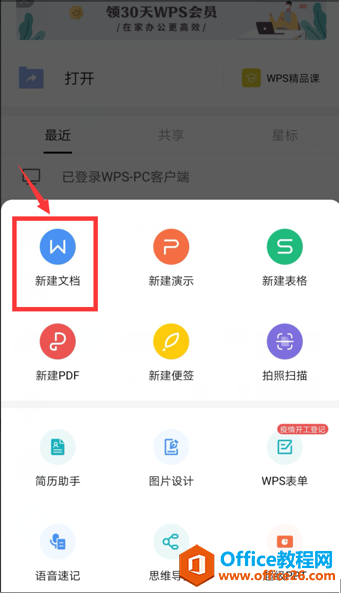
点击“新建空白”:
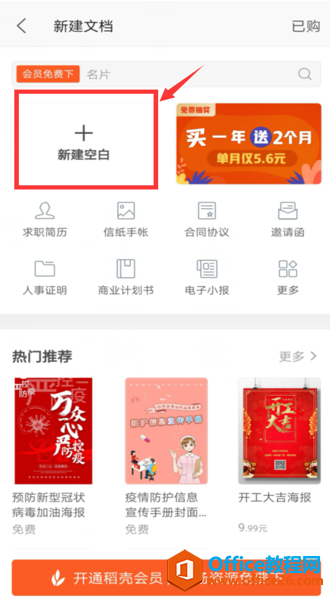
在下方的工具栏里点击加号,之后会跳出省略号的选项,点击省略号:
如何在 WPS Office 手机版里对文档进行语音批注
在日常办公的时候使用wps时需要批注,但是有时候因为文档的复杂或者一些别的情况,无法用文字进行批注,需要用语音来进行批注,那么如何使用呢?今天教大家怎么用WPSOffice手机版里对文
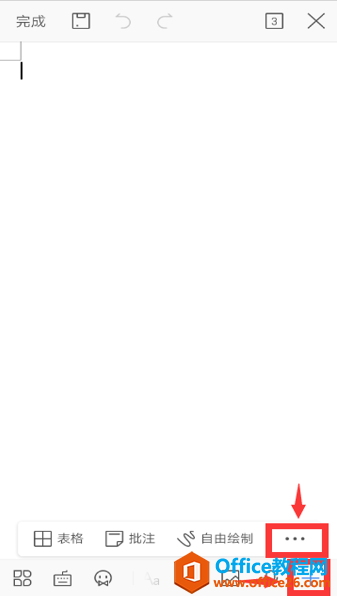
可以看到弹出的选项里有我们想要的“页码”,点击:
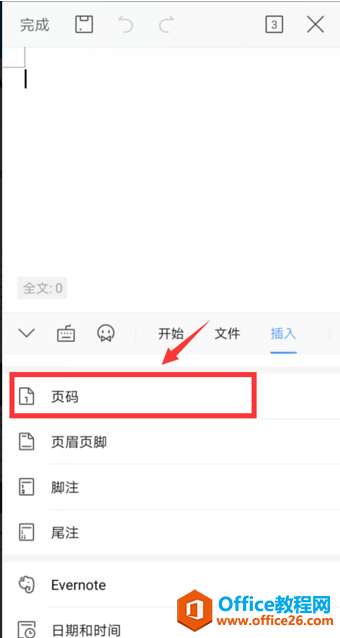
在页码这一栏中设置好自己所需要的参数之后,点击“确定”:
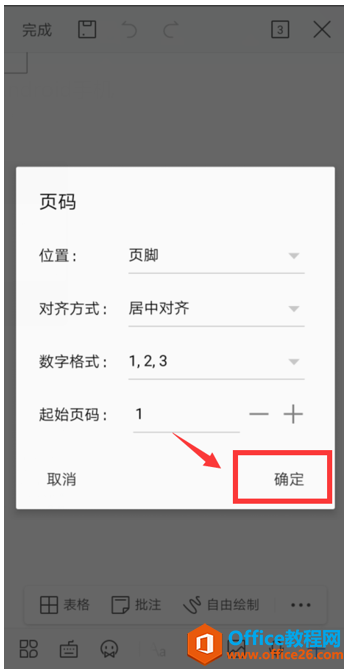
在指定的位置输入页码之后,点击“完成”:
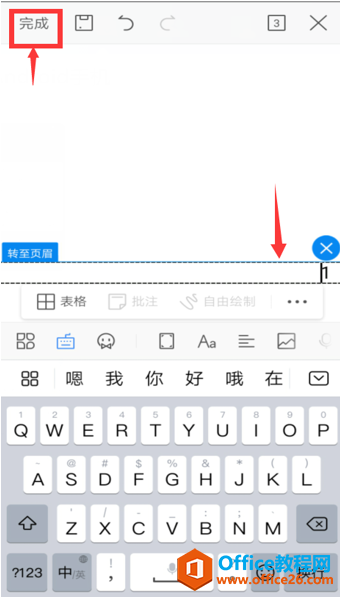
如何在WPS Office手机版的文档里插入页眉页脚
如果我们用手机WPSOffice文档制作比较规范的文件,就需要插入页眉和页脚,那么我们该如何插入呢?首先打开手机WPSOffice,点击新建文档:点击新建空白:在下方的工具栏里点击加号,之后



